注册印记
当使用某些操作环境时,该功能可能不可用。
您可以创建并注册新的印记。 您也可以更改和重新注册现有印记的某些设置。 不需要的印记可以随时删除。
注册新的印记
单击页设置选项卡上的印记/背景...
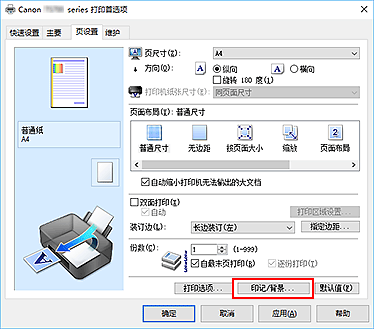
印记/背景对话框打开。
单击定义印记...
印记设置对话框打开。
对照预览窗口配置印记
印记选项卡
将印记类型选择为合乎用途的文本、位图或日期/时间/用户名称。- 对于文本注册,必须已在印记文本中输入了字符。 如有必要,更改TrueType 字体、风格、大小和外框的设置。 可以通过单击选择颜色...来选择印记的颜色。
- 对于位图,单击选择文件...并选择要使用的位图文件(.bmp)。 如有必要,请更改大小和透明白色区的设置。
- 对于日期/时间/用户名称,打印对象的创建日期/时间和用户名称将显示在印记文本中。 如有必要,更改TrueType 字体、风格、大小和外框的设置。 可以通过单击选择颜色...来选择印记的颜色。
 重要事项
重要事项- 当选择了日期/时间/用户名称时,印记文本显示为灰色且不可用。
放置选项卡
从位置列表中选择印记位置。 您也可以从位置列表中选择用户定义,并指定X 轴位置和Y 轴位置的坐标。
您也可以在预览窗口中拖动印记更改印记位置。
要更改印记位置角度,请在旋转框中直接键入数值。
 重要事项
重要事项- 当印记选项卡上的印记类型选择为位图时,无法更改旋转。
保存印记
单击保存设置选项卡并在标题框中输入一个标题,然后单击保存。
出现确认信息时,单击确定。 注释
注释- 标题的开头和末尾不能输入空格、制表符和回车。
完成设置
已注册的标题出现在印记列表中。
更改并注册部分印记设置
选择要更改设置的印记
选择印记/背景对话框中的印记复选框。 然后从列表选择要更改的印记的标题。
单击定义印记...
印记设置对话框打开。
对照预览窗口配置印记
改写保存印记
单击保存设置选项卡上的保存改写。
当要使用其他标题保存印记时,可在标题框中键入一个新标题并单击保存。
出现确认信息时,单击确定。完成设置
已注册的标题出现在印记列表中。
删除不需要的印记
单击印记/背景对话框中的定义印记...
印记设置对话框打开。
选择要删除的印记
从保存设置选项卡上的印记列表中选择要删除的印记标题。 然后单击删除。
出现确认信息时,单击确定。



